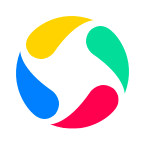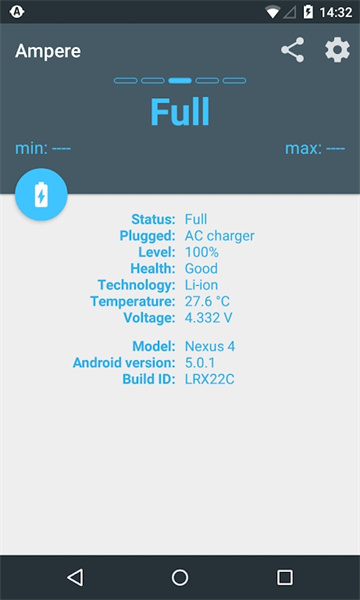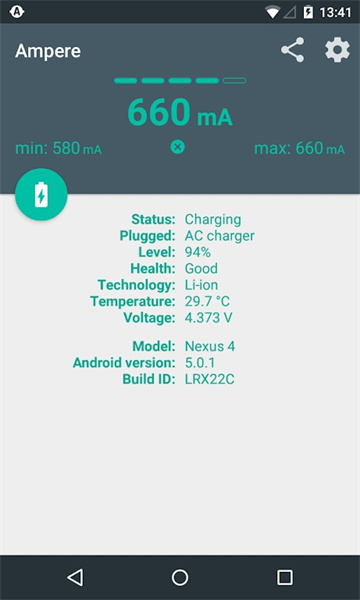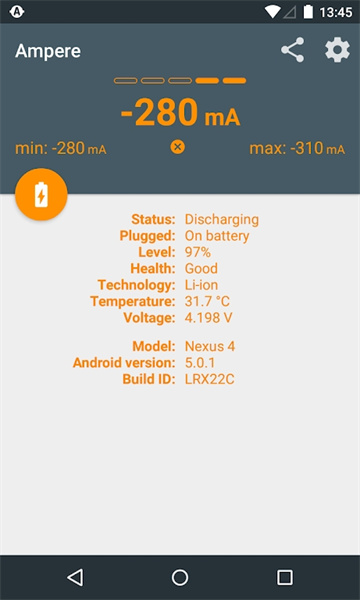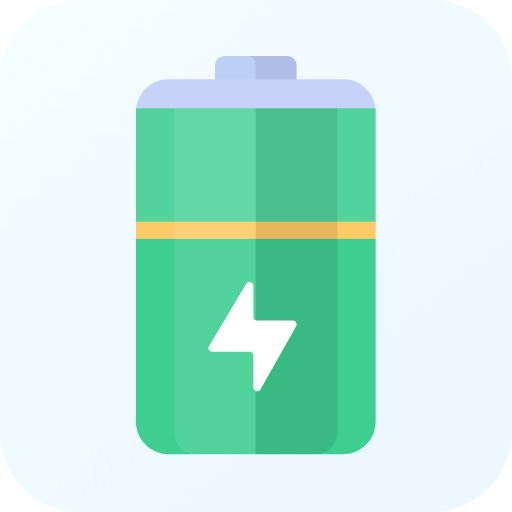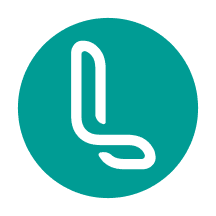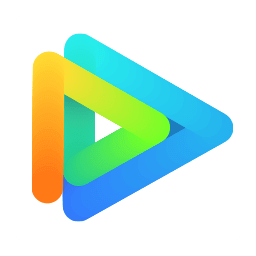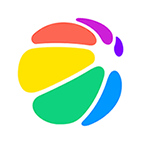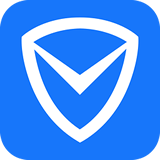今天给大家介绍的是充电组合,没错,如果你已经对你的充电头表示怀疑,觉得他们充电很慢,那就赶紧来验证一下你的想法吧~
【ampere怎么用?ampere怎么看充电多少w?】
1、打开ampere中文版,进入应用主界面,可看到当前设备未充电时下的状态、电量、容量、温度、电压等参数,
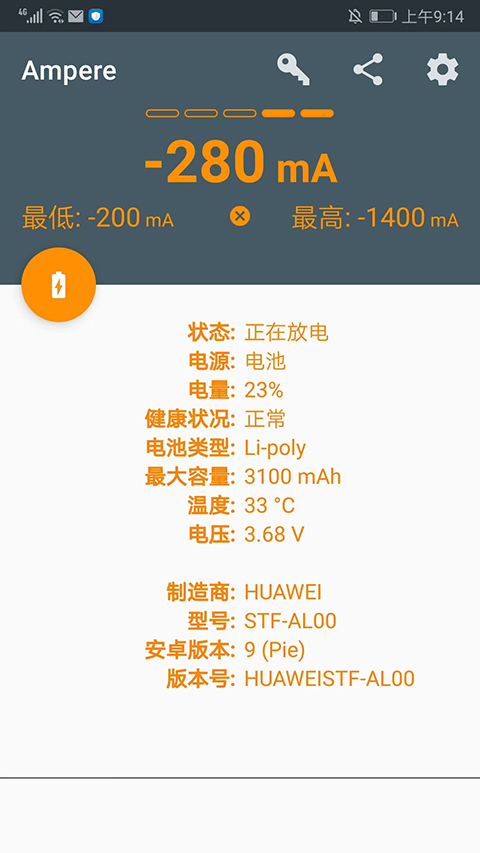
2、左右滑动屏幕,可以切换不同的主题,选择喜欢的主题后点击右下角【五角星】图标即可设定为主题,
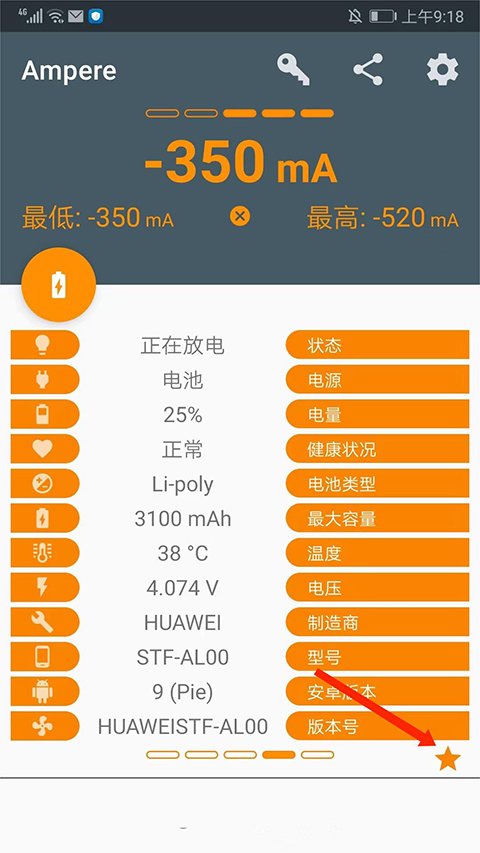
3、接着我们接通电源,可看到当前的电源类型、充电w数、电量、电池的最低和最高容量等参数,

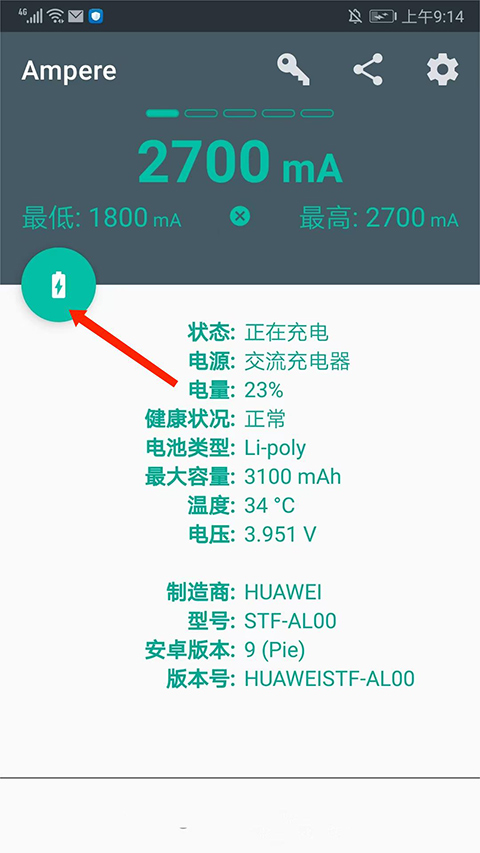
4、点击图中的【电池】图标,进入电池界面,可自行进行节电助手、智能电池管理、电池电量百分比等设置,
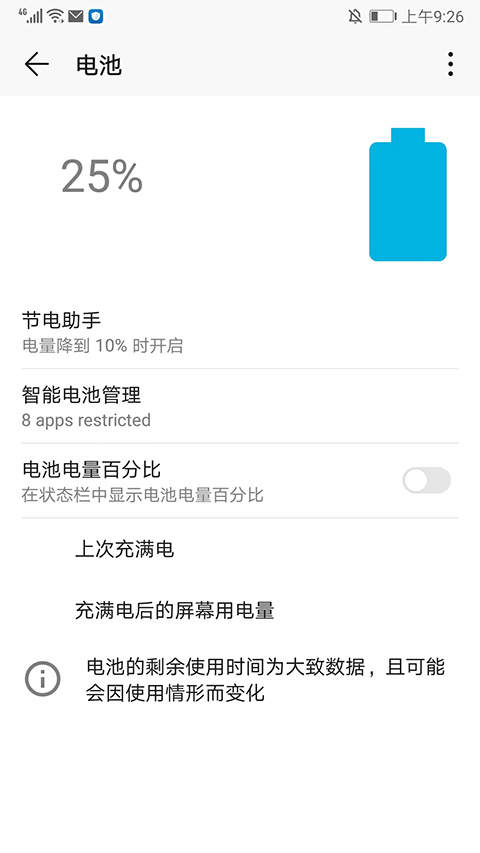
5、接着我们断开电源,选择右上方【分享】图标,可对当前设备电池数据进行不同的方式进行分享,
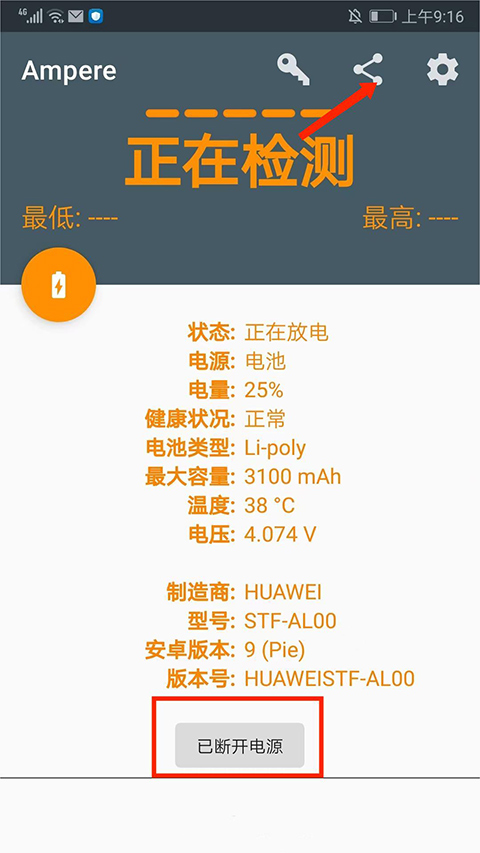
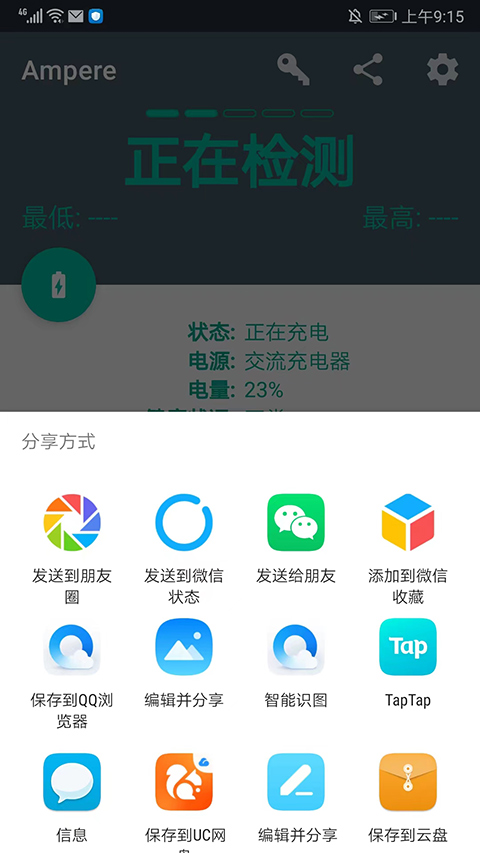
6、最后我们选择右上角【齿轮】图标进入设置界面,包括基本设置、通知设置、提醒设置等,这里以【提醒设置】为例,
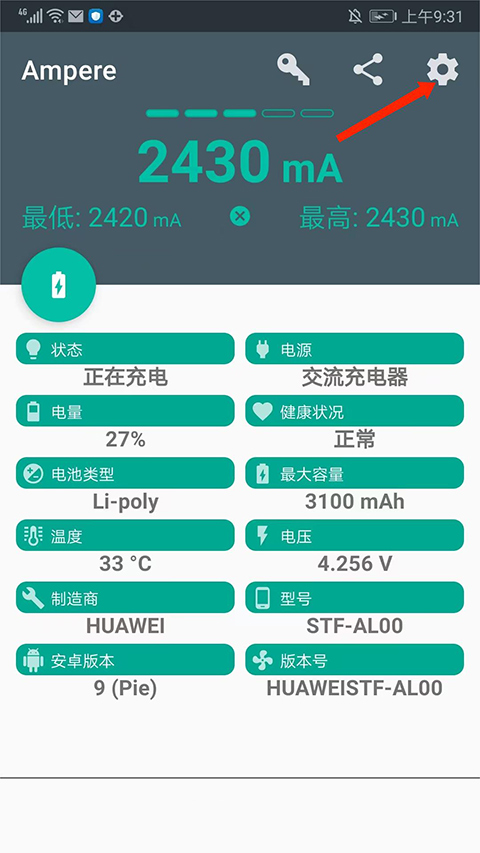
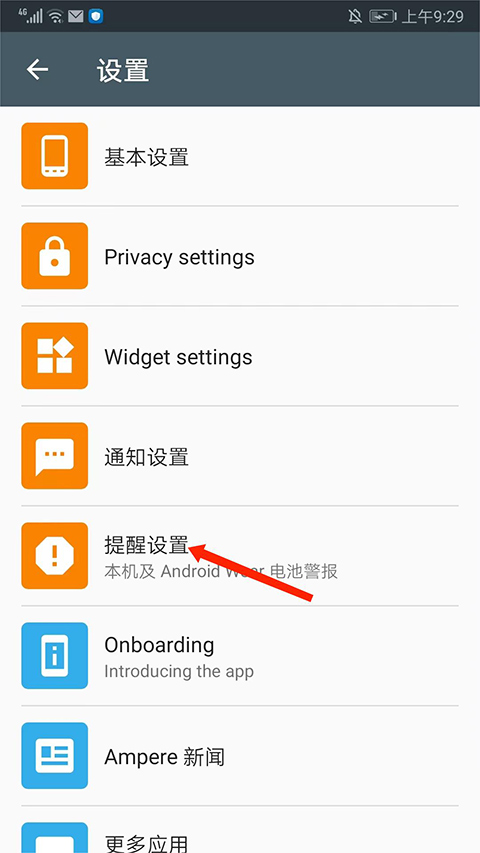
7、进入提醒设置界面,用户可根据需求自行勾选电池已充满、电量、电池电量不足、电池温度等提醒类型,以上就是ampere的用法了。
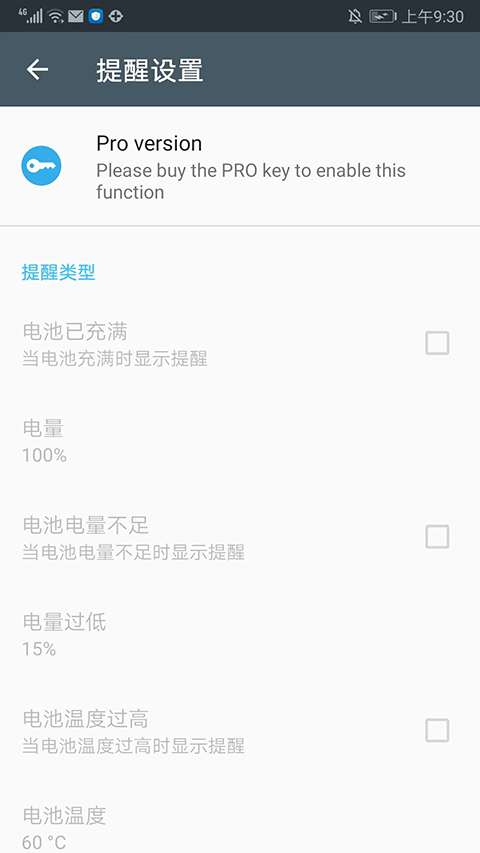
【软件介绍】
多年的充电线是否已经老化?新买的充电头是不是充电很慢?现在让充电评测为你找出速度最快的组合吧~
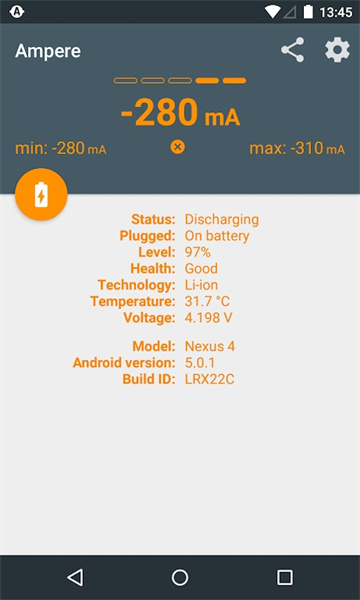
【软件特色】
1、你是否感觉过,你的充电头或者USB线给你的设备充电的速度特别快,或者完全相反?现在,你可以使用充电评测来证明了。
2、评估你当前的电池的充电和放电状况。
3、这个应用可以在Android 4.0.3+的设备上工作。并不是所有的设备都可以支持,因为那些设备缺少相应的测量芯片(或接入点)因此它们将完全不能支持。请阅读描述最后的不支持的手机列表。
4、打开应用之后稍等待10秒左右(屏幕上会显示“评测中(measuring)”)。在这段时间之后,充电和放电情况即可显示。
5、相应情况会根据很多事情有所改变:
- 充电头(USB/交流电/无线充电)
- USB线缆
- 手机类型
- 后台程序运行情况
- 显示亮度
6、使用这个应用你就可以寻找到最佳充电头和充电线的组合。
7、这个应用在毫安测量上并不会完全准确。它只可以用来评估特定的充电头/USB线缆可以为你做到最佳工作状态。
【使用心得】
这个省电大师,那个省电助手,市面上太多打着「省电」旗号的应用,谁知道他们自己是不是耗电大户呢。想要省电,先要了解自己手机有多耗电。Ampere 是一款充放电侦测应用,利用 Ampere,你可以了解你手上的设备现在放电量有多少,时是否属于正常水平,也可以插上充电器,观察充电速度,除了检查手机电源模块的工作状态,用来检验充电器也是一条门路。
从根源出发寻找解决问题的办法,这才是做软件的态度~
展开